Rumah >masalah biasa >Bagaimana untuk membetulkan pilihan dwi but tidak muncul di Windows
Bagaimana untuk membetulkan pilihan dwi but tidak muncul di Windows
- WBOYWBOYWBOYWBOYWBOYWBOYWBOYWBOYWBOYWBOYWBOYWBOYWBke hadapan
- 2023-04-13 12:31:112121semak imbas
Dua but membolehkan anda memilih sistem pengendalian yang dimuatkan apabila anda memulakan komputer anda. Anda akan melihat senarai sistem pengendalian yang tersedia dan boleh memilih yang mana satu untuk dimuatkan. Jika anda tidak membuat pilihan, pilihan lalai akan dimuatkan selepas tempoh masa yang ditetapkan.
Walau bagaimanapun, kadangkala anda mungkin mendapati menu dwi but tidak muncul dan sebaliknya but terus ke sistem pengendalian lalai. Jika anda menghadapi masalah dengan pilihan dwi but tidak muncul dalam Windows, berikut ialah beberapa perkara yang boleh anda cuba.
1 Buka menu but menggunakan Command Prompt
Salah satu sebab mengapa anda tidak melihat pilihan dwi but adalah kerana menu but telah dilumpuhkan. Anda boleh menghidupkannya semula menggunakan utiliti Data Konfigurasi Boot daripada gesaan arahan.
Anda juga boleh menggunakan Windows PowerShell atau apl Windows Terminal yang lebih baharu untuk melengkapkan langkah ini.
Untuk mendayakan menu but dalam Prompt Perintah:
- Klik cari ikon dalam bar tugas.
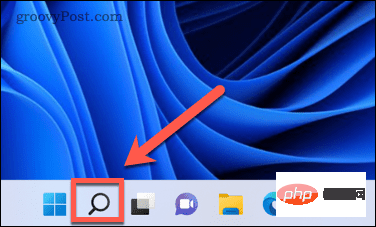
- Taip cmd kemudian klik kanan aplikasi Command Prompt dan pilih Run as administrator.
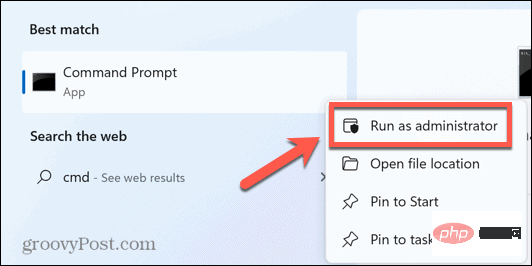
- Taip bcdedit /set {bootmgr} displaybootmenu yes dan tekan Enter key.
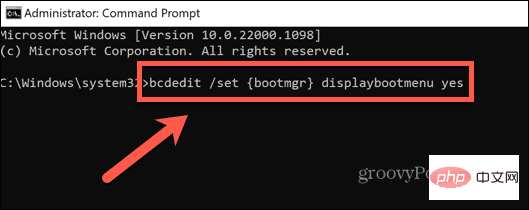
- Jika anda memasukkan arahan dengan betul, anda akan melihat mesej yang memberitahu anda bahawa operasi berjaya diselesaikan.
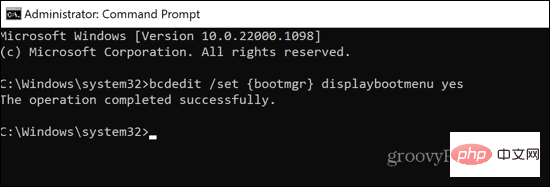
- Mulakan semula komputer anda dan lihat jika pilihan dwi but telah kembali.
2. Konfigurasikan tetapan but menggunakan EasyBCD
Jika arahan bcdedit tidak berfungsi, anda boleh cuba menggunakan aplikasi yang membenarkan anda mengkonfigurasi data konfigurasi but. Anda boleh mencuba aplikasi ini untuk memastikan menu but anda disediakan untuk berfungsi seperti yang anda mahukan. EasyBCD adalah percuma untuk kegunaan peribadi, tetapi anda perlu memberikan nama dan e-mel anda untuk mengakses muat turun.
Konfigurasikan tetapan but menggunakan EasyBCD:
- Muat turun dan pasang EasyBCD.
- Lancarkan aplikasi.
- Klik Edit But Menu.
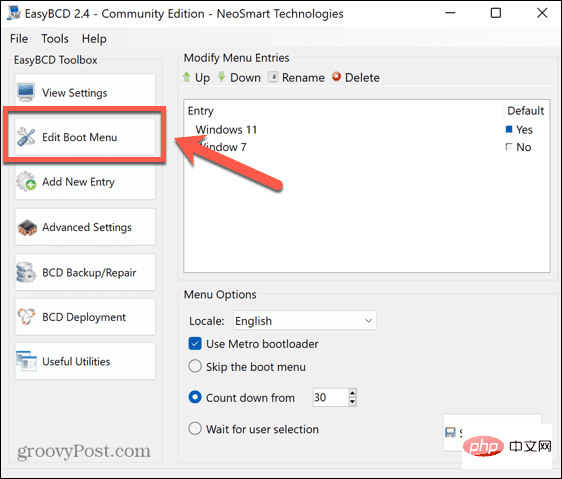
- Anda sepatutnya melihat pilihan dwi but anda di sini. Anda boleh menukar susunan dan memilih pilihan lalai.
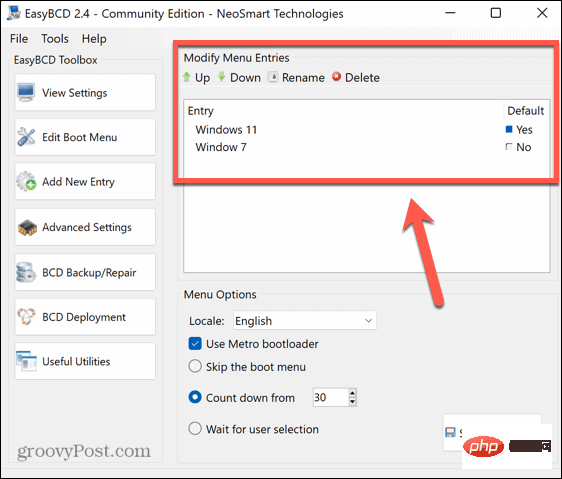
- Jika tiada, klik "Tambah entri baharu " untuk menambahnya semula.
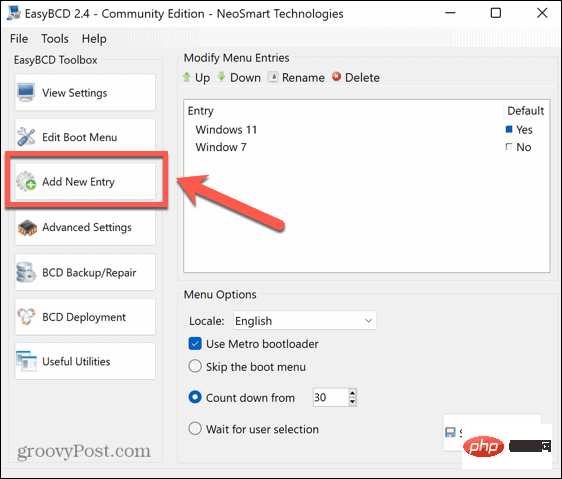
- Pilih jenis sistem pengendalian, namakannya, pilih pemacu di mana sistem pengendalian dipasang dan klik ikon "Tambah Entri".
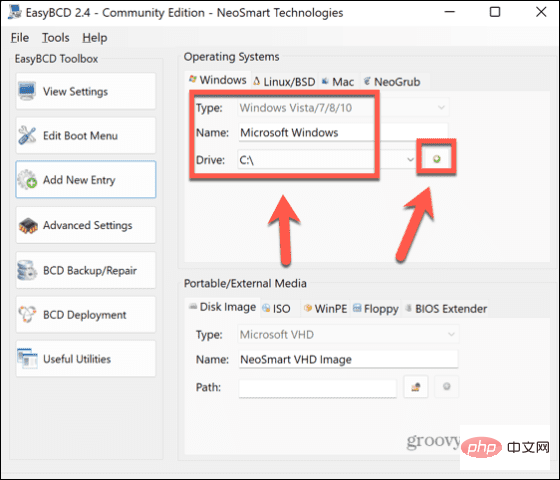
- Klik Edit But Menu.
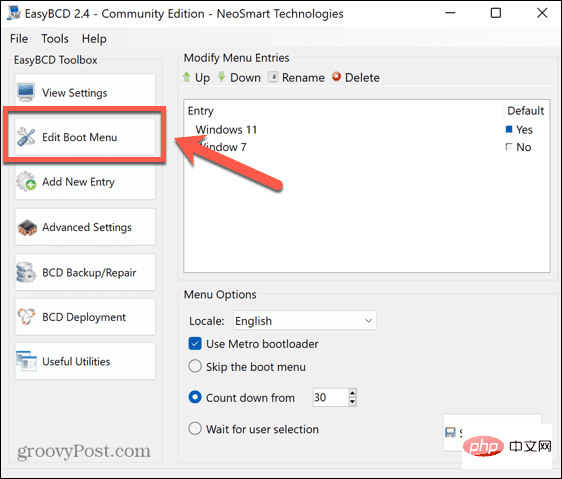
- Semak kotak pilihan Gunakan Pemuat But Metro dan pilih tempoh masa yang anda mahu ambil untuk memilih sistem pengendalian untuk but.
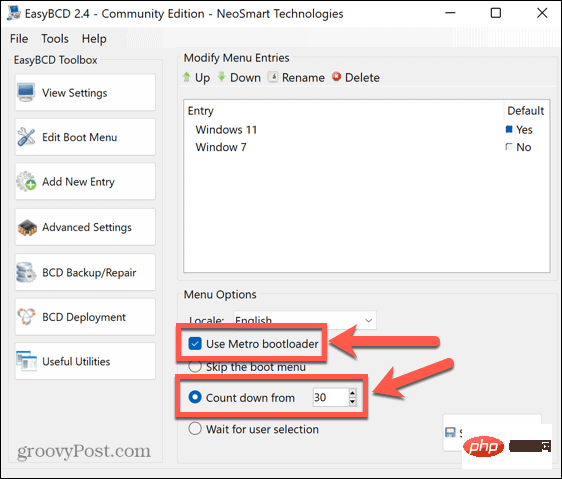
- Klik untuk menyimpan tetapan.
- Mulakan semula komputer anda dan anda akan melihat pilihan dwi but.
3. Konfigurasikan tetapan permulaan sistem
Satu isu yang mungkin menyebabkan pilihan dwi-but tidak muncul dalam Windows ialah sistem but sebelum anda mempunyai peluang untuk membuat pemilihan. Anda boleh menetapkan jumlah masa menu dwi but dipaparkan sebelum sistem pengendalian lalai dimuatkan dalam Tetapan But Sistem Lanjutan.
Konfigurasikan tetapan permulaan sistem:
- Klik ikon Cari dalam bar tugas.
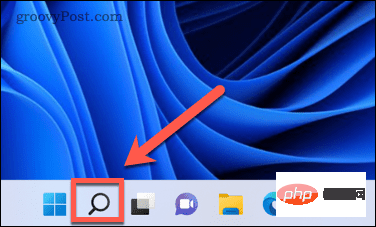
- Mula menaip "Tetapan sistem lanjutan" dan klik "Lihat tetapan sistem lanjutan " apabila ia muncul.
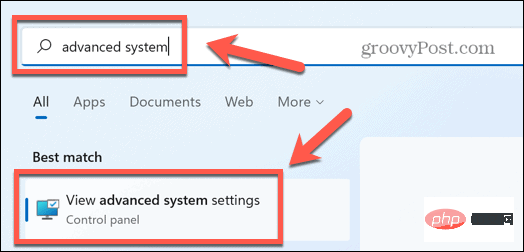
- Di bawah Permulaan dan Pemulihan klik Tetapan.
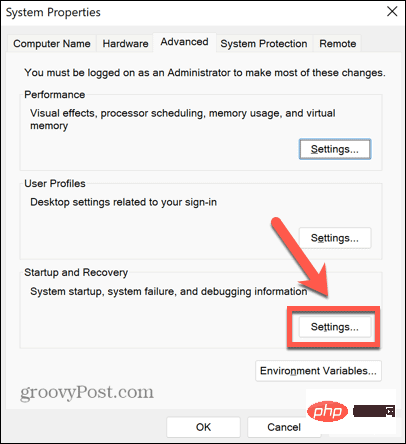
- Pastikan Tunjukkan senarai sistem pengendalian apabila ditanda dan tetapkan masa paparan yang munasabah untuk senarai, seperti 30 saat.

- Klik OK untuk menyimpan sebarang perubahan.
- Mulakan semula komputer anda dan lihat jika pilihan dwi but muncul.
4 Gunakan Utiliti Konfigurasi Sistem untuk menetapkan pilihan but
Cara lain untuk memastikan anda mempunyai masa yang mencukupi untuk membuat pilihan dalam menu dwi but adalah dengan menggunakan Utiliti Konfigurasi Sistem.
Untuk menetapkan pilihan but menggunakan Alat Konfigurasi Sistem:
- Klik cari ikon dalam bar tugas.
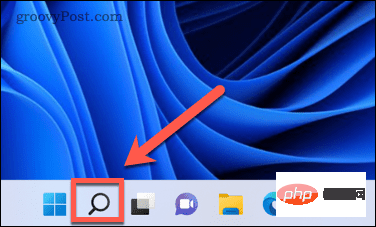
- Mula menaip Konfigurasi Sistem dan kemudian klik dua kali pada aplikasi Konfigurasi Sistem apabila ia muncul.
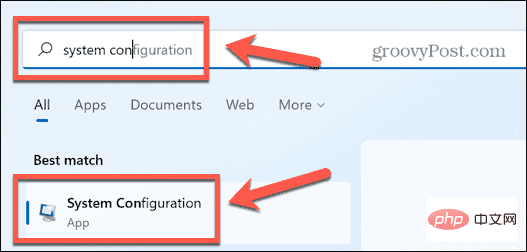
- Klik pada tab Bootstrap .
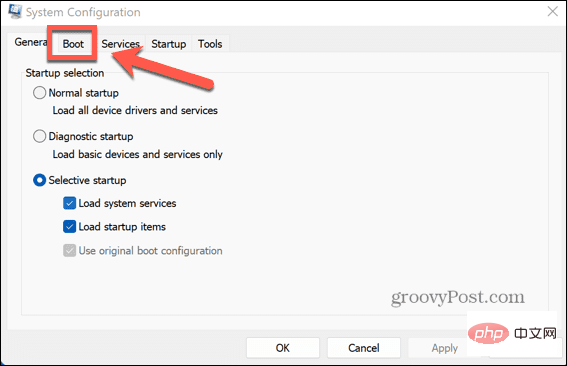
- Tetapkan tamat masa kepada jumlah masa yang munasabah, seperti 30 saat.
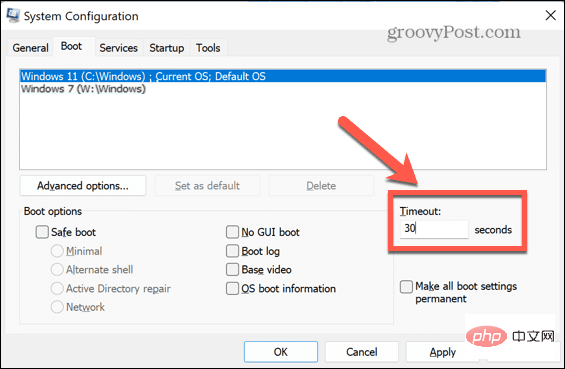
- Klik "Guna" dan mulakan semula komputer anda untuk melihat jika pilihan dwi but muncul.
5 Lumpuhkan Windows Fast Startup
Sebab lain yang mungkin anda tidak dapat melihat menu dwi but ialah anda menghidupkan Windows Fast Startup. Dalam mod ini, apabila anda menutup komputer anda, ia melog keluar akaun pengguna anda dan kemudian menyimpan keadaan sistem pengendalian ke fail hibernasi. Apabila anda but semula ia tidak memuatkan semua pemacu dan keadaan sistem semasa sekali lagi, ia hanya meletakkan imej dari fail hibernasi kembali ke dalam RAM, mempercepatkan proses but.
Tetapan ini biasanya didayakan secara lalai, tetapi memandangkan Windows tidak melakukan penutupan bersih, ia mungkin menghalang menu dwi-but daripada dimuatkan. Melumpuhkan permulaan pantas boleh menyelesaikan masalah ini.
Untuk melumpuhkan Windows Fast Startup:
- Klik ikon Cari dalam bar tugas.
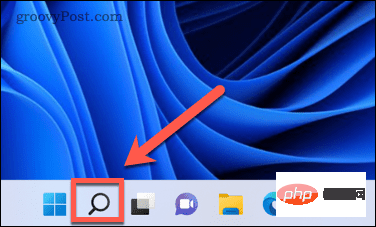
- Mula menaip Panel Kawalan dan kemudian klik dua kali pada apl Panel Kawalan apabila ia muncul.
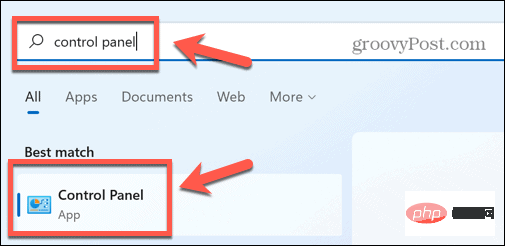
- Klik Sistem dan Keselamatan.
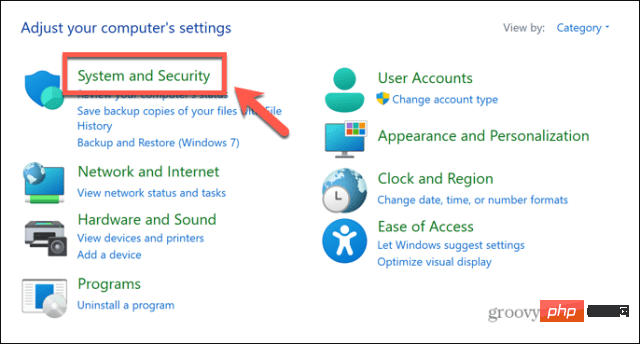
- Pilih Pilihan Kuasa.
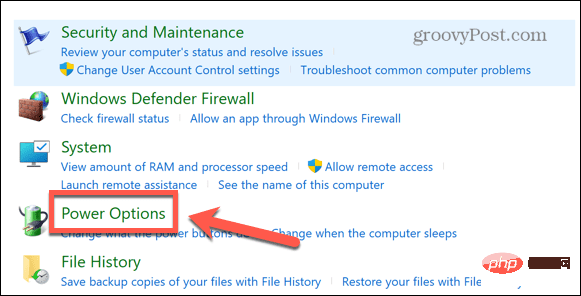
- Dalam menu sebelah kiri, klik "Pilih perkara yang dilakukan oleh butang kuasa" .
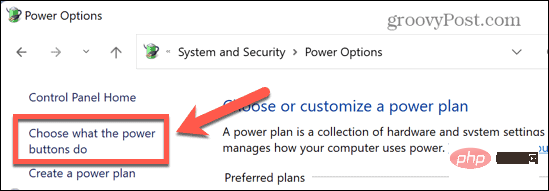
- Klik untuk menukar tetapan yang tersedia pada masa ini .

- Di bawah Tetapan Penutupan, pastikan Hidupkan permulaan pantas dinyahtandai.
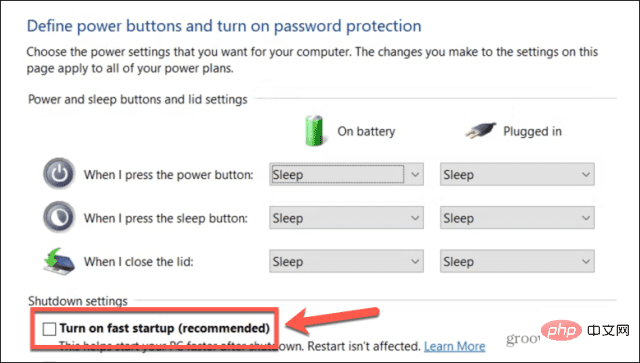
- Klik Simpan.
- Mulakan semula komputer anda untuk melihat sama ada menu dwi but kembali.
Penyelesaian Masalah Windows
Jika anda menghadapi masalah dengan pilihan dwi but tidak muncul dalam Windows, harap salah satu daripada pembetulan di atas akan membantu. Jika anda menemui sebarang penyelesaian berguna yang lain, sila beritahu kami dalam ulasan di bawah.
Isu dwi-but bukan satu-satunya masalah yang boleh berlaku pada Windows. Jika anda melihat ralat ERR_CONNECTION_TIMED_OUT, maka terdapat beberapa pembetulan yang boleh anda cuba. Jika ralat Kod 43 yang menyebabkan anda berduka, terdapat beberapa tweak yang anda boleh cuba untuk menyelesaikan masalah tersebut.
Atas ialah kandungan terperinci Bagaimana untuk membetulkan pilihan dwi but tidak muncul di Windows. Untuk maklumat lanjut, sila ikut artikel berkaitan lain di laman web China PHP!

